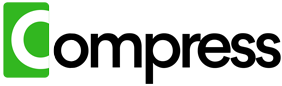Enkla sätt att komprimera stora filer i Google Drive: En guide för nybörjare
Google Drive är ett kraftfullt verktyg för att lagra och dela filer, men stora filer som videor, bilder och PDF:er kan snabbt förbruka ditt lagringsutrymme. Att minska filstorlekar är avgörande för att optimera ditt lagringsutrymme och undvika kostsamma uppgraderingar. Även om manuella metoder finns, kan de vara tidskrävande och tråkiga.
Förstå problem med filstorlek
Det första steget till effektiv filkomprimering är att förstå varför filer är onödigt stora:
- Videor: Många videor sparas med överdrivet höga upplösningar eller bitrater. Till exempel kan en 1080p-video vid 30fps med en bitrate på 10Mbps reduceras till 5Mbps med minimal påverkan på kvaliteten.
- Bilder: Foton tagna med moderna smartphones är ofta konstgjort förbättrade, vilket resulterar i onödigt stora filer. En typisk JPG-fil kan vara 4MB när 800KB skulle räcka.
- PDF:er: PDF:er med inbäddade högupplösta bilder och okomprimerad text kan svälla till tiotals eller till och med hundratals megabyte.
Manuella metoder för filkomprimering
Manuell komprimering av filer är möjlig, men processen kräver flera verktyg och betydande ansträngning för varje filtyp:
Komprimera videor
- Ladda ner videon: Börja med att ladda ner stora videofiler från Google Drive till din dator.
- Använd HandBrake: Öppna HandBrake, ett populärt verktyg för videokomprimering. Välj den nedladdade videofilen som källa.
- Justera inställningar: Välj en lägre upplösning (t.ex. 720p istället för 1080p) eller minska bitraten för att komprimera filen.
- Exportera: Spara den komprimerade videofilen lokalt.
- Ladda upp igen till Google Drive: Ersätt den ursprungliga videon med den komprimerade versionen i din Drive.
Komprimera bilder
- Ladda ner bilder: Spara stora bildfiler från Google Drive till din dator.
- Använd TinyPNG eller JPEGmini: Ladda upp varje bild till en onlinekompressor som TinyPNG. Dessa verktyg optimerar bilder genom att minska onödig data utan synlig kvalitetsförlust.
- Ladda ner komprimerade bilder: Spara de optimerade bilderna till din dator.
- Ladda upp igen till Google Drive: Ersätt de ursprungliga filerna med de optimerade versionerna.
Komprimera PDF:er
- Ladda ner PDF:er: Exportera stora PDF:er från Google Drive till din skrivbord.
- Använd Adobe Acrobat: Öppna PDF:en i Adobe Acrobat och välj alternativet 'Spara som optimerad PDF'. Justera inställningarna för att komprimera inbäddade bilder och ta bort onödig metadata.
- Spara och ladda upp igen: Spara den komprimerade PDF:en lokalt och ladda upp den igen till Google Drive.
Utmaningar med manuell komprimering
Även om manuell komprimering kan minska filstorlekar, är det en överväldigande process för användare med många filer eller begränsad teknisk expertis. Varje filtyp kräver ett specifikt verktyg och process, och att ladda ner hela bibliotek från Google Drive kanske inte ens är genomförbart om ditt lokala lagringsutrymme är begränsat. Dessutom är manuella ansträngningar benägna att fel, och att ersätta filer en och en kan vara otroligt tråkigt.
Hur Compress.My förenklar allt
Om de manuella metoderna låter utmattande, är det för att de är det. Lyckligtvis eliminerar Compress.My behovet av all denna ansträngning. Så här fungerar det:
- Automatisk detektering: Compress.My ansluter till din Google Drive, skannar efter komprimerbara filer och identifierar de som tar upp mest utrymme.
- Avancerad komprimering: Videor, bilder, PDF:er och mer komprimeras med hjälp av toppmoderna algoritmer. Filer reduceras med upp till 80%, samtidigt som de behåller sin användbarhet för visning, redigering eller utskrift.
- Sömlös process: Inget behov av att ladda ner, komprimera eller ladda upp filer manuellt. Compress.My hanterar allt med ett enda klick.
- Säker och privat: Dina filer behandlas säkert, och Compress.My ser till att dina ursprungliga filer förblir orörda tills de nya, optimerade versionerna valideras.
- Omedelbara besparingar: Frigör gigabyte med lagringsutrymme på minuter och undvik behovet av att uppgradera din Google Drive-plan.
Slutsats
Även om det är möjligt att manuellt komprimera stora filer i Google Drive, är processen tråkig, tidskrävande och opraktisk för användare med omfattande filbibliotek. Compress.My tar bort all frustration från processen och erbjuder en ansträngningsfri, automatiserad lösning för att optimera ditt lagringsutrymme med ett enda klick. Säg adjö till manuell komprimering och hej till ett smartare, snabbare sätt att hantera dina Google Drive-filer.
Redo att återta ditt lagringsutrymme? Använd Compress.My och upplev enkelheten med automatiserad filkomprimering.